В этом уроке мы продолжим создавать наковальню в Blender. В первой части мы моделировали наковальню, а в данной создадим для нее UV-развертку, с помощью скульптинга создадим дополнительные детали и в завершении сохраним эти детали на карту нормалей, которую в последствии будем использовать при создании материала в третей и завершающей части данной серии уроков.
Перевод серии из 3-х уроков с канала BlenderGuru
Финальный результат
Видеоурок
Текстовый урок
После завершения моделирования нам необходимо выполнить развертку наковальни. Все что для этого потребуется, это выделить нужные ребра, пометить их как шов (Mark Seam) и выполнить развертку (U → Unwrap).
Ниже вы найдете изображения, на которых показано, какие ребра были помечены.
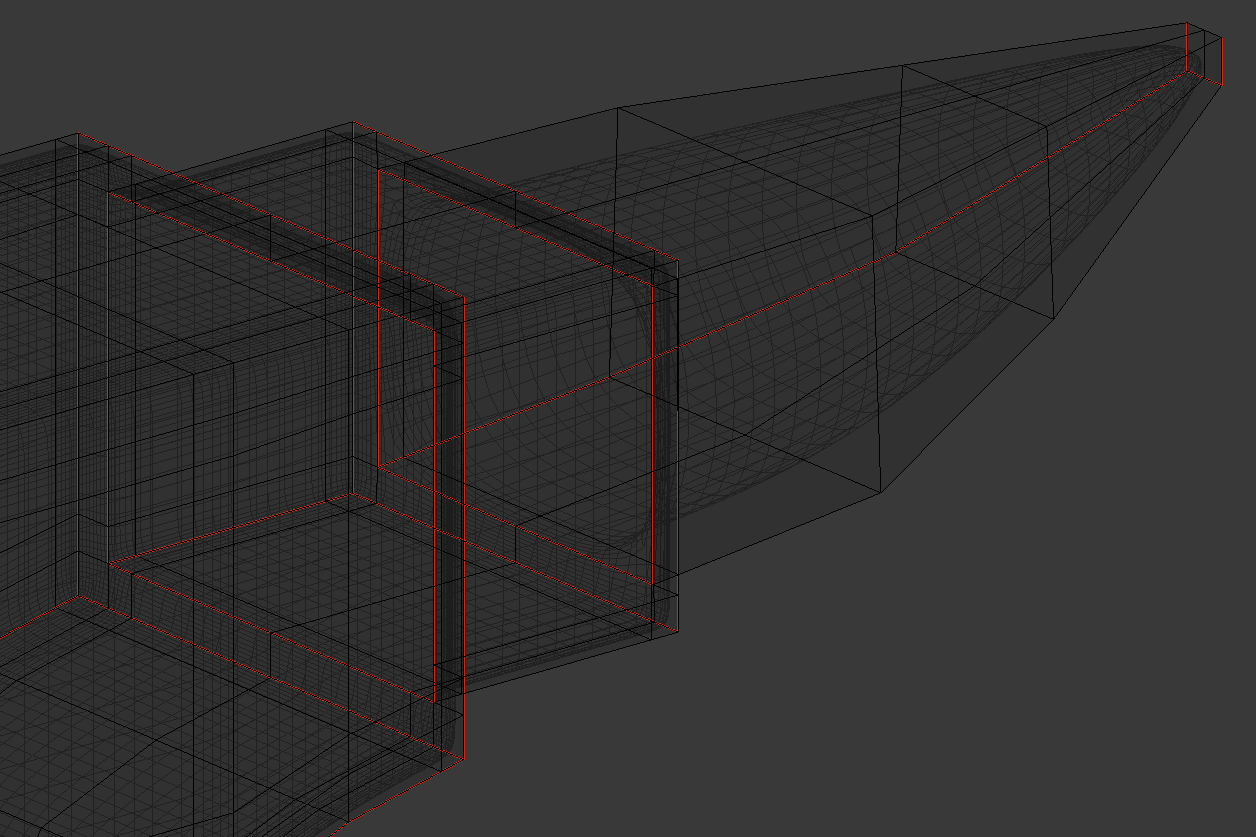

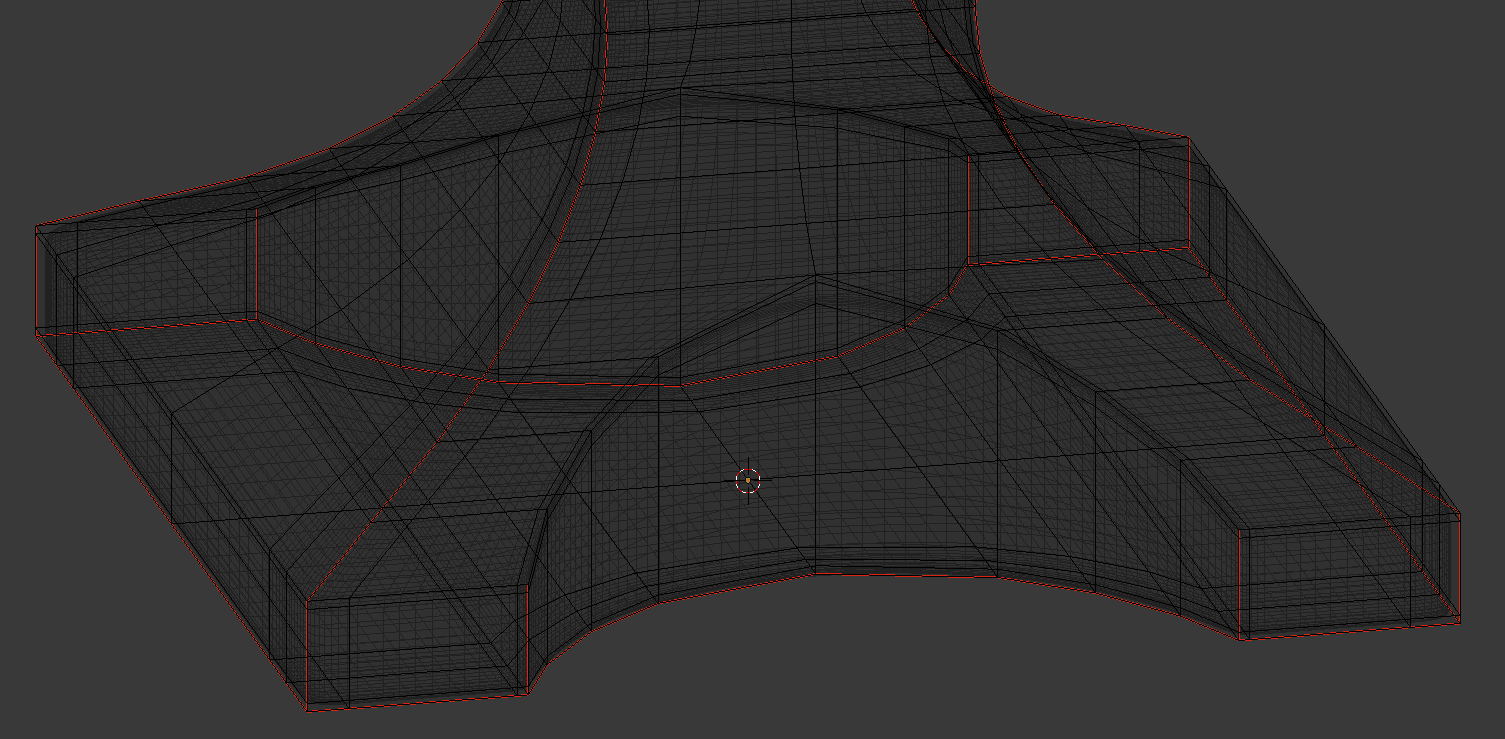

И итоговый результат выполнения развертки.
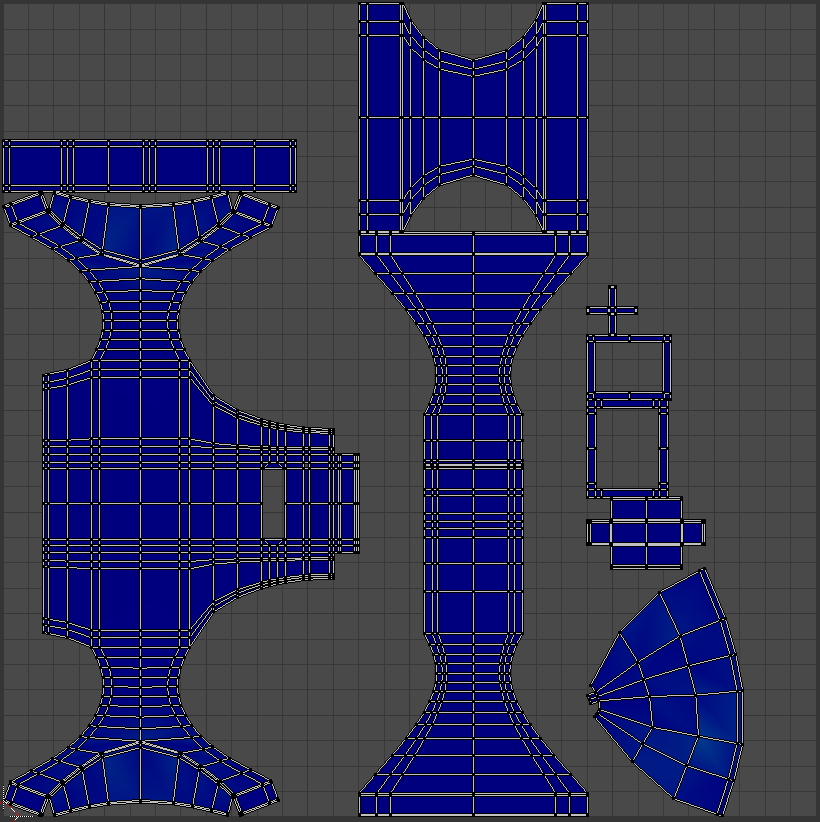
Далее нам необходимо продублировать наковальню (Shift + D) и перенести ее на другой слой (M). Дубликат оставим до тех пор, пока не займемся запеканием карты нормалей, а сейчас сосредоточим все внимание на оригинале.
Примените модификатор Subdivision Surface и добавьте модификатор Displace с процедурной текстурой Clouds. Благодаря этим двум действиям мы увеличим количество полигонов нашей модели и сместим их в соответствии с текстурой, что сэкономит нам значительную часть времени во время скульптинга.
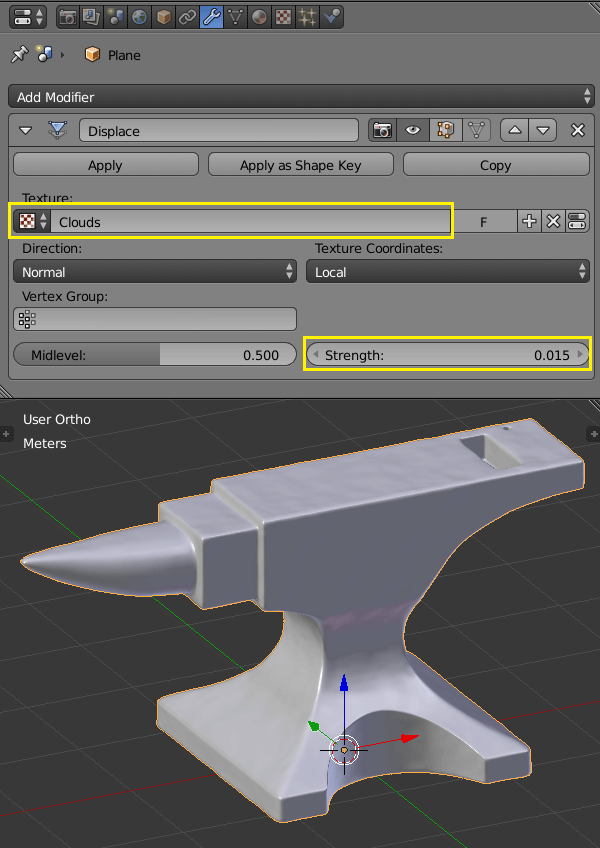
После этого переходим в режим скульптинга, отключаем симметрию по оси X и включаем ее по оси Y. Также активируем динамическую топологию с необходимым нам уровнем детализации и создаем из идеально ровной и симметричной наковальни ту, которая будет максимально похожа на реальную. Со сколами, царапинами, впадинами и прочими атрибутами, присущими реальным наковальням. На финальном этапе скульптинга можно воспользоваться все той же процедурной текстурой Clouds, для создание еще большего количества мелких деталей.

По завершению скульптинга нам необходимо создать карту нормалей, которую мы будем в последствии накладывать на нашу низкополигональную (относительно) модель. В редакторе изображений создайте новое изображение (разрешение 4096х4096). В редакторе нодов добавьте нод Image Texture, загрузите в него только что созданную текстуру и оставьте этот нод выделенным. Выделите сначала высокополигональную модель, затем с помощью Shift низкополигональную и выполните запекание карты нормалей с настройками, как на изображении.

В итоге вы получите карту нормалей, которую обязательно необходимо сохранить.
На этом мы завершим вторую часть данной серии уроков, а уже в следующей закончим создание материала для наковальни и тем самым создание самой наковальни.

помогите ) всё сделал дошёл до 25 минуты там где происходит запекание , жму опцию bake и через секунду blender отключается без каких либо ошибок ! что не так ?
ну очевидно же что проблема в твоем конкретном экземпляре блендера. переустанови его обнови драйвера, в т.ч. на биос отруби антивирус скачай блендер со стима
Про BIOS было жестоко ?
Может ему еще молитву стоит прочесть или к колдуну, там какому, сходить?
Драйверов и Blender-а более чем достаточно.
ахах, ну why not?)
а за уроки спасибо хотел сказать, ждем последнюю часть! ?
спасибо , давно уже хотел поменять win 7 x32 на 7 x64 , пере установил всё , попробовал заново , все запеклось .
Не ставь 2.79 — самый глючный и не стабильный релиз со времен 2.50, Вернись на 2.78, и все утрясется… Я уже собрал за месяц работы огромную коллекцию глюков 79 -ки. Многие просто чудны — как, к примеру, неожиданное исчезновение из сцены объектов материалов и даже камеры… Вообще не понятно, зачем нужно было такой «сырец» релизить и почему до сих пор не выпущено исправление с буквой «А», на 78 ку через две недели уже выпустили…
У меня стоит 2.79 версия. Полёт нормальный,никаких глюков не наблюдалось пока.
и так я нашёл причину … теперь меня мучает вопрос как решить одну проблему и не создать другой ? дело в разрешение с 4096 ×4096 ! я менял на меньшее 3840×2160 и запекание происходило .. Артём изменение разрешения повлияет на дальнейшие манипуляции по вашим урокам ? или есть ещё способы снизить вес объекта запекания ?
Ваша текстура просто будет хуже. Это же очевидно. Как оно еще может повлиять.
И да, использовать не квадратные текстуры… Где вы такое видели? Создавайте 3к на 3к или 2 на 2. Но не этот 16:9 монитор.
благодарю , в поиске набрал 4к изображение и вписал первое попавшееся на глаза …
Подскажите пожалуйста, у меня нет некоторых нодов (это не относится конкретно к этому уроку) почему?
В процессе развития Блена набор узлов в несколько менялся, это раз, во вторых, некоторые узлы на иллюстрациях могут иметь не изначальное имя, а название режима (настройки) — к примеру, узлы смешивания. По этому нужно смотреть версию Блена и как следует разобраться с работой узлов.
2.79 полет нормальный. Ничего не вылетает, не глюкает..
Здравствуйте. У меня проблема возникла, не соображу как решить. При запекании выходит сие чудо. повторял все заново несколько раз, но так же повторяется. Благодарю заранее.
Добрый день! Спасибо за перевод урока, очень нужный материал. Но при переходе в режим скульптинга у меня видны некоторые артифакты — не могу понять в чем причина.
помогите новичку. При создании нового материала, открывается другое меню в версии 2.79b.
Где найти список (колонку) текстур (ту же Image Texture)?
Здесь у иконки Surface другой вид.
58 сек. урока
помогите ) всё сделал дошёл до 25 минуты там где происходит запекание , жму опцию bake и через секунду blender отключается без каких либо ошибок ! что не так ?
ну очевидно же что проблема в твоем конкретном экземпляре блендера. переустанови его обнови драйвера, в т.ч. на биос отруби антивирус скачай блендер со стима
спасибо , давно уже хотел поменять win 7 x32 на 7 x64 , пере установил всё , попробовал заново , все запеклось .
Не ставь 2.79 — самый глючный и не стабильный релиз со времен 2.50, Вернись на 2.78, и все утрясется… Я уже собрал за месяц работы огромную коллекцию глюков 79 -ки. Многие просто чудны — как, к примеру, неожиданное исчезновение из сцены объектов материалов и даже камеры… Вообще не понятно, зачем нужно было такой «сырец» релизить и почему до сих пор не выпущено исправление с буквой «А», на 78 ку через две недели уже выпустили…
У меня стоит 2.79 версия. Полёт нормальный,никаких глюков не наблюдалось пока.
Про BIOS было жестоко ?
Может ему еще молитву стоит прочесть или к колдуну, там какому, сходить?
Драйверов и Blender-а более чем достаточно.
а за уроки спасибо хотел сказать, ждем последнюю часть! ?
ахах, ну why not?)
Здравствуйте. У меня проблема возникла, не соображу как решить. При запекании выходит сие чудо. повторял все заново несколько раз, но так же повторяется. Благодарю заранее.
2.79 полет нормальный. Ничего не вылетает, не глюкает..
Добрый день! Спасибо за перевод урока, очень нужный материал. Но при переходе в режим скульптинга у меня видны некоторые артифакты — не могу понять в чем причина.
58 сек. урока
помогите новичку. При создании нового материала, открывается другое меню в версии 2.79b.
Где найти список (колонку) текстур (ту же Image Texture)?
Здесь у иконки Surface другой вид.